"Crie. Edite. Compartilhe. Transforme seus vídeos com KineMaster! Ferramentas poderosas, fáceis de usar." – algumas palavras que lemos quando chegamos ao site oficial do KineMaster, um aplicativo de edição de vídeo móvel.
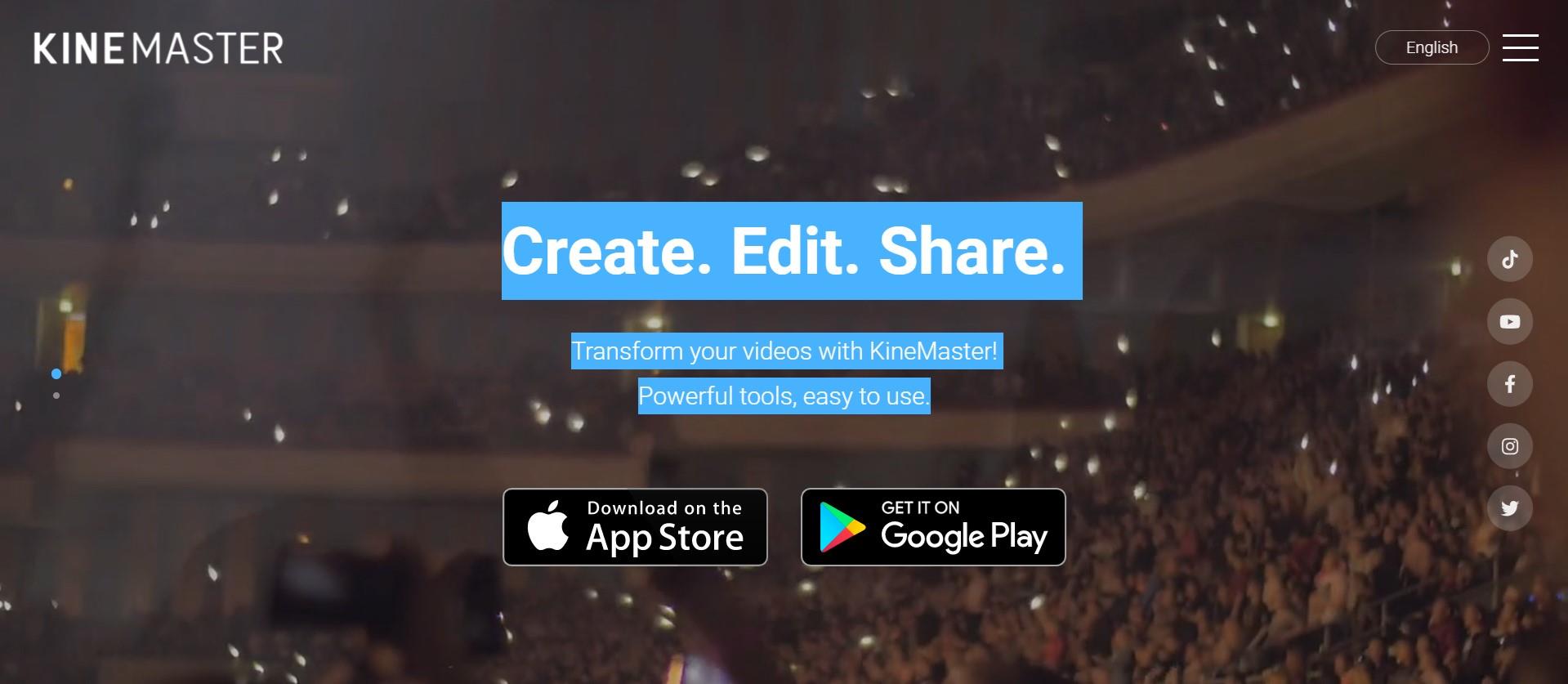
Rolando para baixo, vemos uma rica lista de todos os recursos que o KineMaster oferece aos seus usuários, tais como: Ativos, Projetos, Backup e Compartilhamento, Modos de Mistura, Reverso, Chave Chroma, Alta Resolução, Camadas de Vídeo. Basta colocar, no KineMaster, você pode baixar projetos, adicionar mais de 2 500 efeitos, usar ferramentas poderosas, adicionar cor cinematográfica, etc...

Esses muitos recursos fazem você pensar – como é possível fazer tudo isso em um celular? Como é que o Kinemaster não é apenas um software que você pode baixar, pagar e usar em seu computador, que, em seu nome, também deve ser um poderoso? Seria uma questão lógica, mas lembre-se, já estamos em 2022, então, nenhum limite é colocado para a tecnologia de hoje! Na Google Play Store, na descrição do aplicativo acima mencionado, ele diz: "O KineMaster torna a edição de vídeo divertida no seu telefone, tablet ou Chromebook!" – Então, por que não usar essa oportunidade, para explorar novas formas de tornar nosso conteúdo melhor e tão atraente como sempre para nossos espectadores?
Mesmo que o Kinemaster mereça um artigo maior com mais explicação de cada ferramenta, por enquanto, só estaremos focando em cortar um vídeo neste aplicativo. Primeiro, por que cortar um vídeo? – bem, às vezes temos uma filmagem maravilhosa, mas a proporção simplesmente não funciona para nós. Pode ser porque queremos carregar nosso clipe em uma plataforma que precisa de uma proporção específica, ou, só precisamos cortar e panela (o que significa se mover dentro de um clipe ou uma imagem) porque não gostamos de algumas coisas mostradas no vídeo original – podemos muito bem precisar ampliar e sair, a fim de tirar o melhor de nossas filmagens. Por qualquer motivo, quando você precisa ou apenas deseja cortar um vídeo, não deve ser grande coisa, e vamos ver como o KineMaster torna uma experiência boa e fácil.
Então, a primeira coisa que fazemos em quase todas as situações é acessar a plataforma ou um aplicativo em si! – você adivinhou direito, baixe KineMaster na Google Play Store! Depois de tê-lo no seu telefone, abra-o e aproveite a introdução do próprio aplicativo.

O fato interessante que você vai notar é que o layout do aplicativo é horizontal, não vertical, ao contrário da maioria dos casos. Então, faz você se sentir como se você fosse pelo menos perto do que os editores de vídeo que trabalham em seus computadores representam. A interface do app é bastante agradável para seus olhos, pois é meio divertido, também.
Não é preciso dizer que, se você vai fazer uma "operação" específica para o vídeo, como o cropping, você já terá descoberto qual das suas filmagens você quer cortar e panela. Então, é sábio pular no botão que diz: Criar novo.

Isso vai levá-lo ao editor. Mesmo que na seção de mídia você encontrará o vídeo em que deseja trabalhar, mas você pode estar lutando para notar um botão Crop. É porque, infelizmente, não é possível cortar seu vídeo imediatamente no KineMaster – primeiro, você precisará adicionar um fundo, por exemplo, um preto.

Em seguida, você vai voltar para o menu e encontrar a seção Mídia novamente para adicionar o clipe de vídeo que você deseja cortar.

Depois de adicioná-lo ao editor, você precisa tocar no arquivo de vídeo que apareceu na sequência – isso mostrará diferentes recursos que você pode usar à direita. Você tem que rolar um pouco para baixo e Voila! – aqui você encontra Cropping. Depois de ter clicado nisso, uma pequena janela de corte aparecerá na tela.

Você pode redimensionar o clipe, e para cortar o vídeo, ativar a opção de máscara é necessário.


Depois de terminar de cortar e redimensioná-lo ao seu gosto, você precisa clicar no ícone no canto superior direito, e ele vai levá-lo para a página Salvar e Compartilhar.

Lá, você escolherá a taxa de resolução e quadro e salvará como vídeo.

Você pode conferir seu novo vídeo cropped em sua galeria.
Uma maneira mais fácil de cortar vídeo em Wondershare Filmora
Uma maneira alternativa de cortar seu vídeo seria o Filmora Video Editor, que é um software que você pode baixar e instalar no seu computador e usar seus recursos somente então. Você também pode tentar sua mão neste programa de computador muito útil que tem uma interface fácil e fácil de usar.
Para Windows 7 ou posterior (64-bits)
Para macOS 10.14 ou posterior
Primeiro, como mencionado, você precisa baixar e instalar Wondershare Filmora X. Para adicionar seus arquivos, você precisará clicar em Importar arquivos de mídia aqui.

Você escolherá seus clipes que gostaria de cortar e, em seguida, arrastá-lo e soltá-lo na sequência.

Acima do seu vídeo na sequência você verá pequenos ícones e encontrará um Crop one.

Depois de clicar nele, uma nova janela será aberta – é para Crop e Zoom, onde você pode escolher uma proporção necessária ou fazê-la manualmente (para isso, você tem que selecionar Personalizado primeiro).

Depois de clicar em OK, seu vídeo será cortado como você quiser. Em seguida, você pode prosseguir com exportá-lo – clique em Export, escolha suas configurações preferidas e salve o vídeo finalmente.

Então, neste artigo, você aprendeu a cortar um vídeo usando um aplicativo móvel KineMaster, além de usar um software – Wondershare Filmora X. claro, existem muitas outras maneiras pelas quais você pode cortar seu vídeo e tirar o melhor dele. A tecnologia e a inovação nos dá a oportunidade de ter ótimos resultados com tão pouco trabalho quanto apenas alguns minutos. Você pode precisar cortar seu vídeo para o seu canal no Youtube, ou para sua página nas mídias sociais, ou uma página oficial da sua empresa; por último, mas não menos importante, é cortar e editar seu vídeo para seu próprio prazer, o que também é uma ótima maneira de interagir com o mundo virtual ao nosso redor.




